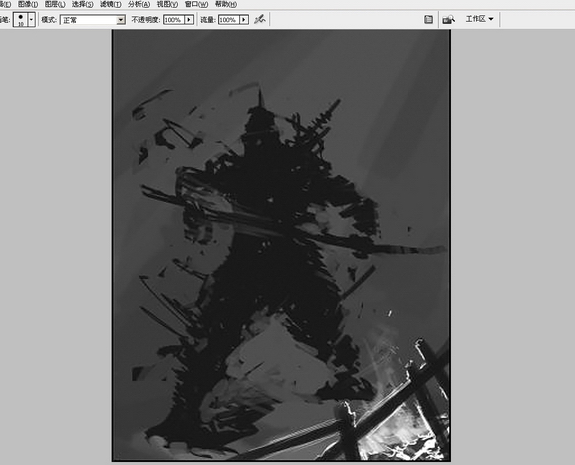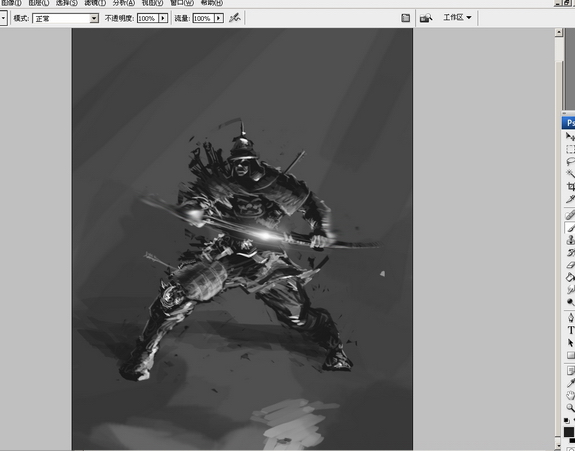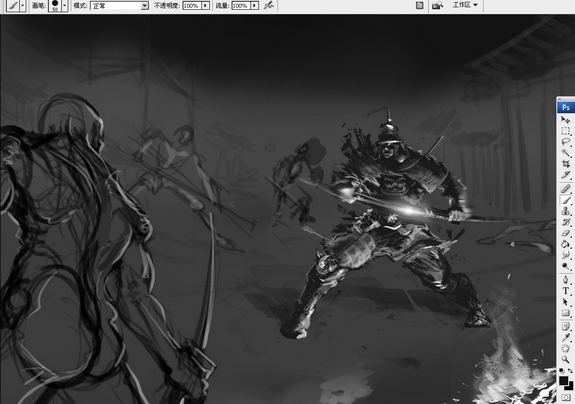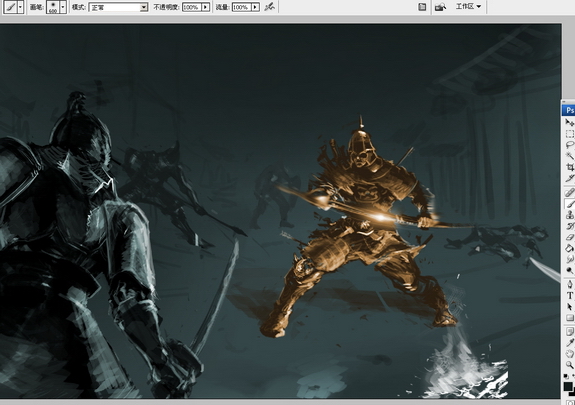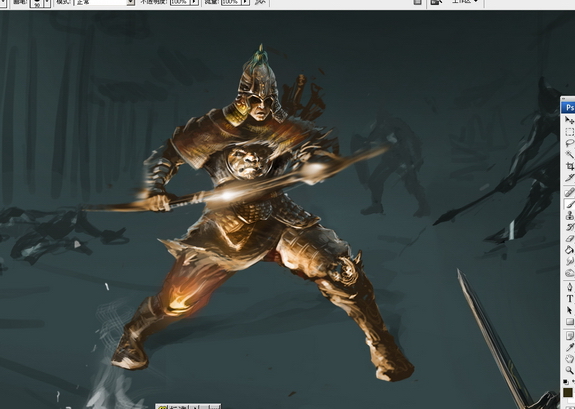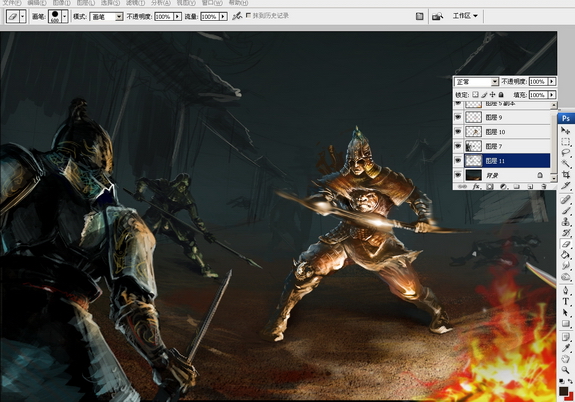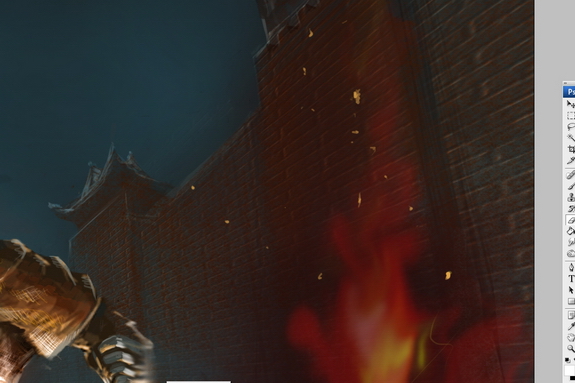绘制过程要注意光影统一,除了对主角的刻画,还要对配角和环境做刻画,教程有一定的难度,感兴趣的网友还须耐心。先来看看效果图:

效果图
[next]
1、新建一个800X600的画布,无论用什么笔刷,抓住头脑中的感觉迅速的绘制出大体。
图1
2、优先考虑素描关系,把草稿深入下去。这一步主要考虑大体结构和动势。
图2
3、在前一步的基础上丰富画面的元素。注意人物的结构和场景的透视。
图3
[next]
4、新建颜色图层,确定大体色调。开始刻画主角。
图4
5、深入。在颜色和细节方面进行具体的加工。
图5
6、根据整体来进行配角的刻画,要注意光影统一。感觉视觉疲劳了可以翻转画布再进行刻画。
图6
[next]
7、添加主光源--火。我的步骤是先利用友基笔的压感涂上橘红色,然后是黄色,之后画出中心的白色。最后柔化中间过渡区域。
图7
(本文来源于图老师网站,更多请访问http://m.tulaoshi.com/ps/)
8、这步是刻画群众演员。注意主角、配角和群众演员的虚实关系。
图8
(本文来源于图老师网站,更多请访问http://m.tulaoshi.com/ps/)
9、深入场景,地面的部分是按F5打开画笔控制选项选中纹理进行绘制的。
图9
(本文来源于图老师网站,更多请访问http://m.tulaoshi.com/ps/)
10、偷懒了,打开一张砖墙的文理素材。
图10
(本文来源于图老师网站,更多请访问http://m.tulaoshi.com/ps/)
11、执行变换,做出透视关系,并且调整透明度让文理融入背景,并削弱远景部分。
(本文来源于图老师网站,更多请访问http://m.tulaoshi.com/ps/)图11
(本文来源于图老师网站,更多请访问http://m.tulaoshi.com/ps/)
12、进行远景的刻画和最后的细节调整,不要忘记空气对环境的影响。整幅作品就完成了。

图12